FAQ "HiTooler Video Pelukis".
Bagaimana cara menghapus latar belakang video?
1. Unduh dan instal "HiTooler Video Pelukis", dan buka setelah instalasi. Jika sudah terpasang, Anda bisa langsung membukanya.
2. Klik tombol Impor atau seret file video ke area tampilan video untuk membuka video.
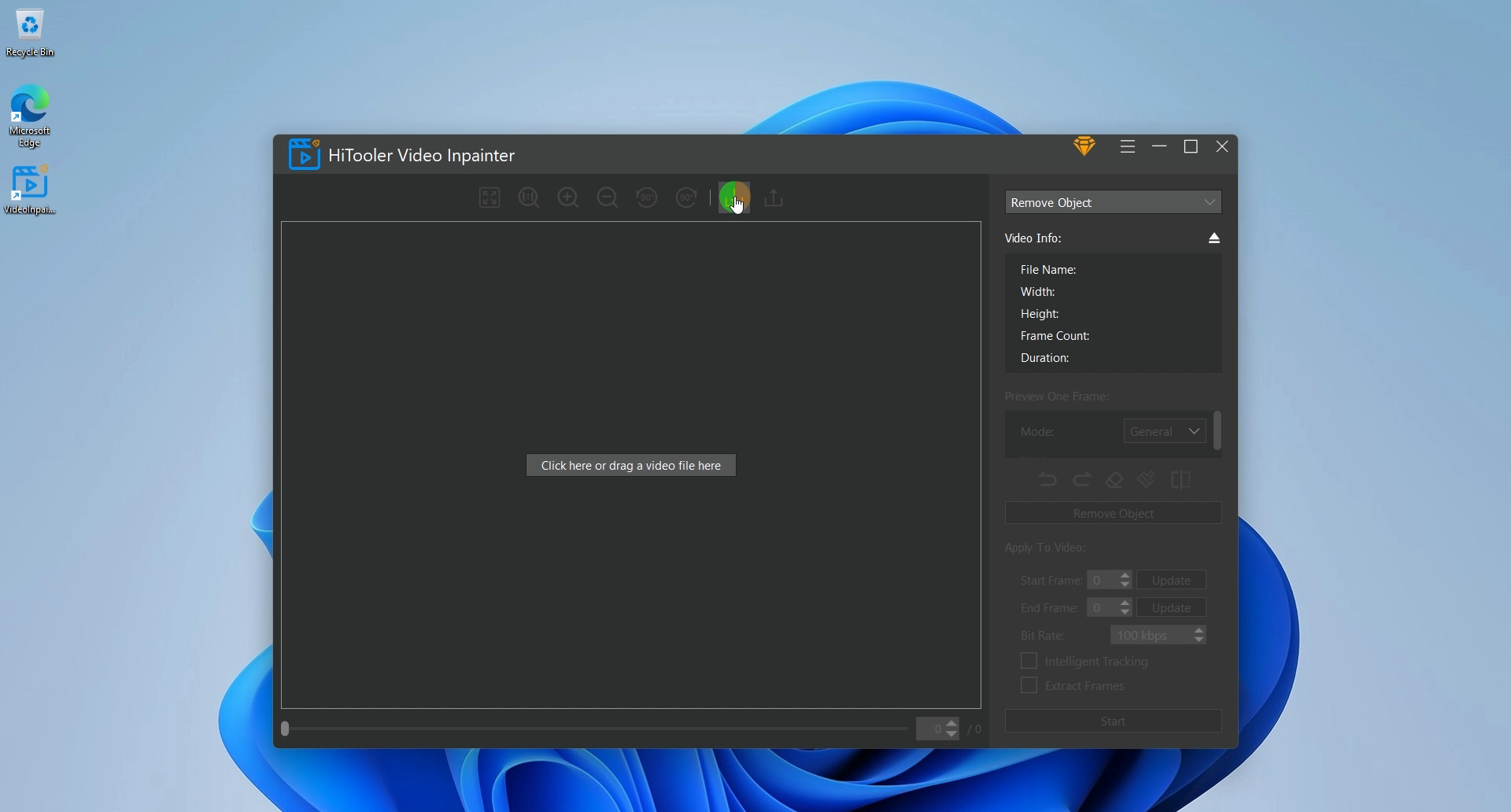
3. Klik kotak drop-down di bagian atas panel kanan dan pilih mode sebagai "Hapus Latar Belakang".
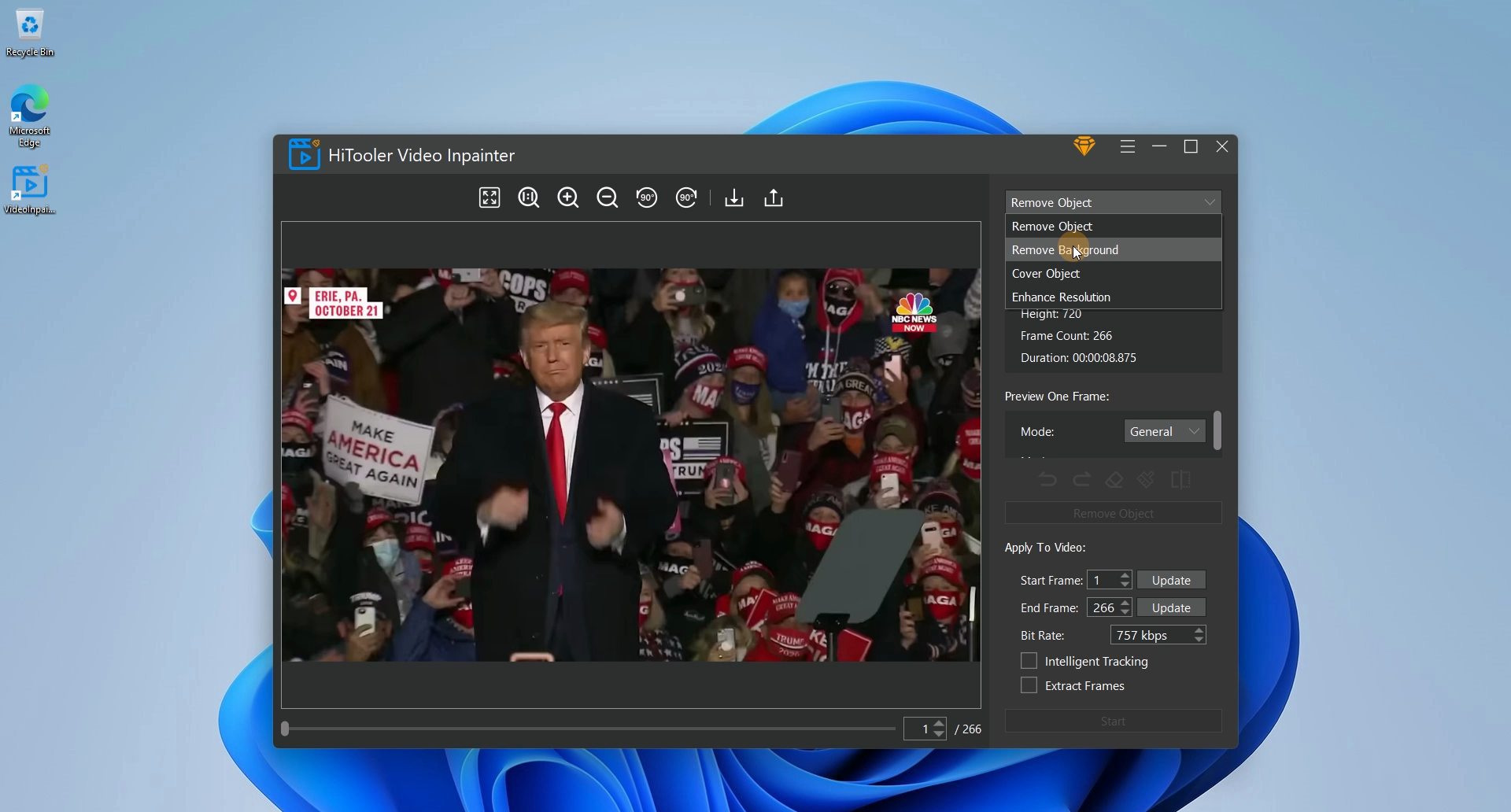
4. Di area "Pratinjau Satu Bingkai", pilih mode yang sesuai. Diantaranya, mode "Umum" digunakan untuk video dengan latar belakang sederhana, mode "Manusia" digunakan untuk video dengan manusia di latar depan dan latar belakang sederhana, mode "Manusia - Cepat" digunakan untuk menghapus latar belakang video dengan cepat. manusia di latar depan dan persyaratan presisi rendah, dan mode "Mask" digunakan untuk menghapus latar belakang video di luar area topeng secara akurat.
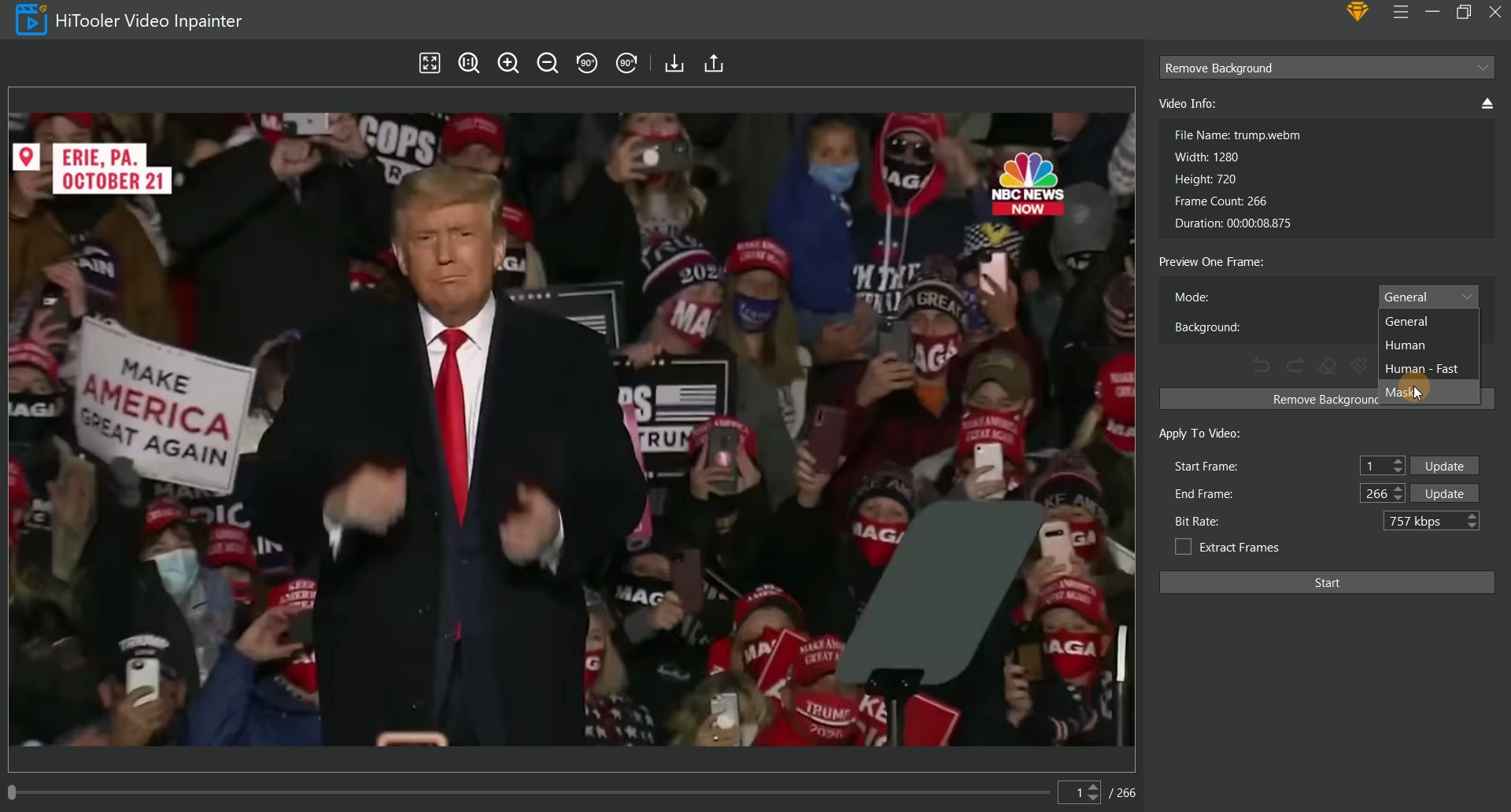
5. Jika Anda memilih mode "Mask", Anda perlu memilih atau menggambar topeng di area tampilan video di sebelah kiri. Area di luar topeng akan dianggap sebagai latar belakang dan akan dihapus. Pilih mode "Pilih" untuk mode "Masker". Saat ini, Anda dapat dengan cepat memilih objek yang akan dipertahankan di area tampilan video di sebelah kiri dengan menggerakkan mouse. Setelah memilih, klik tombol kiri mouse. Jika topeng yang dipilih dengan menggerakkan mouse tidak menutupi seluruh objek yang akan dipertahankan, Anda dapat memilih mode "Mask" sebagai "Draw" untuk melengkapi topeng secara manual. Jika topeng yang dipilih dengan menggerakkan mouse menutupi area di luar objek yang ingin Anda simpan, Anda dapat mengklik ikon "Penghapus" untuk masuk ke mode hapus dan menghapus area yang tidak diinginkan secara manual. Klik ikon "Penghapus" lagi untuk keluar dari mode hapus. Perhatikan bahwa jika Anda berada dalam mode hapus dan mode "Masker" berada dalam mode "Pilih", topeng area yang Anda pilih akan dihapus. Centang kotak "Pelacakan Cerdas" di area "Terapkan Ke Video".
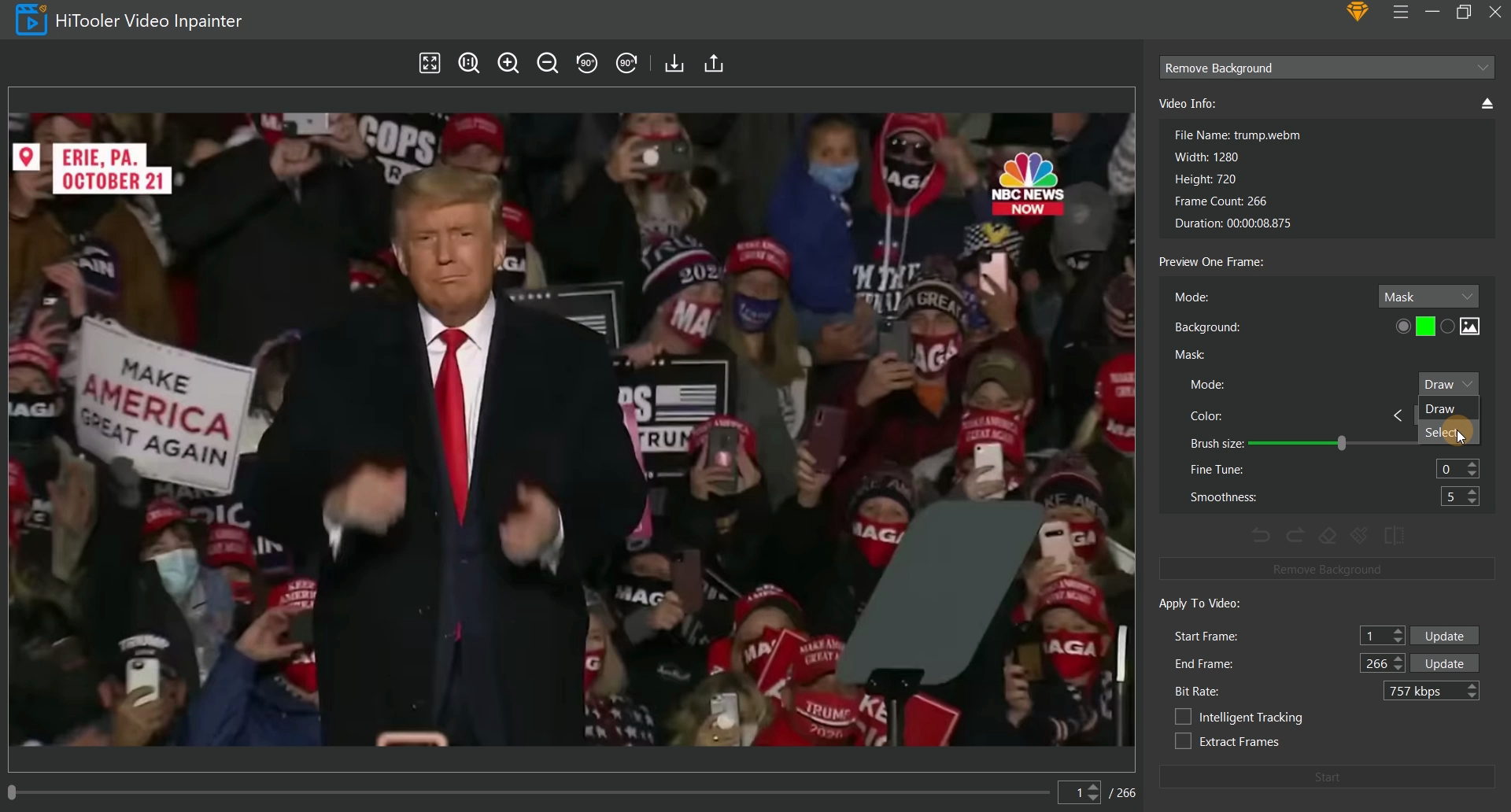
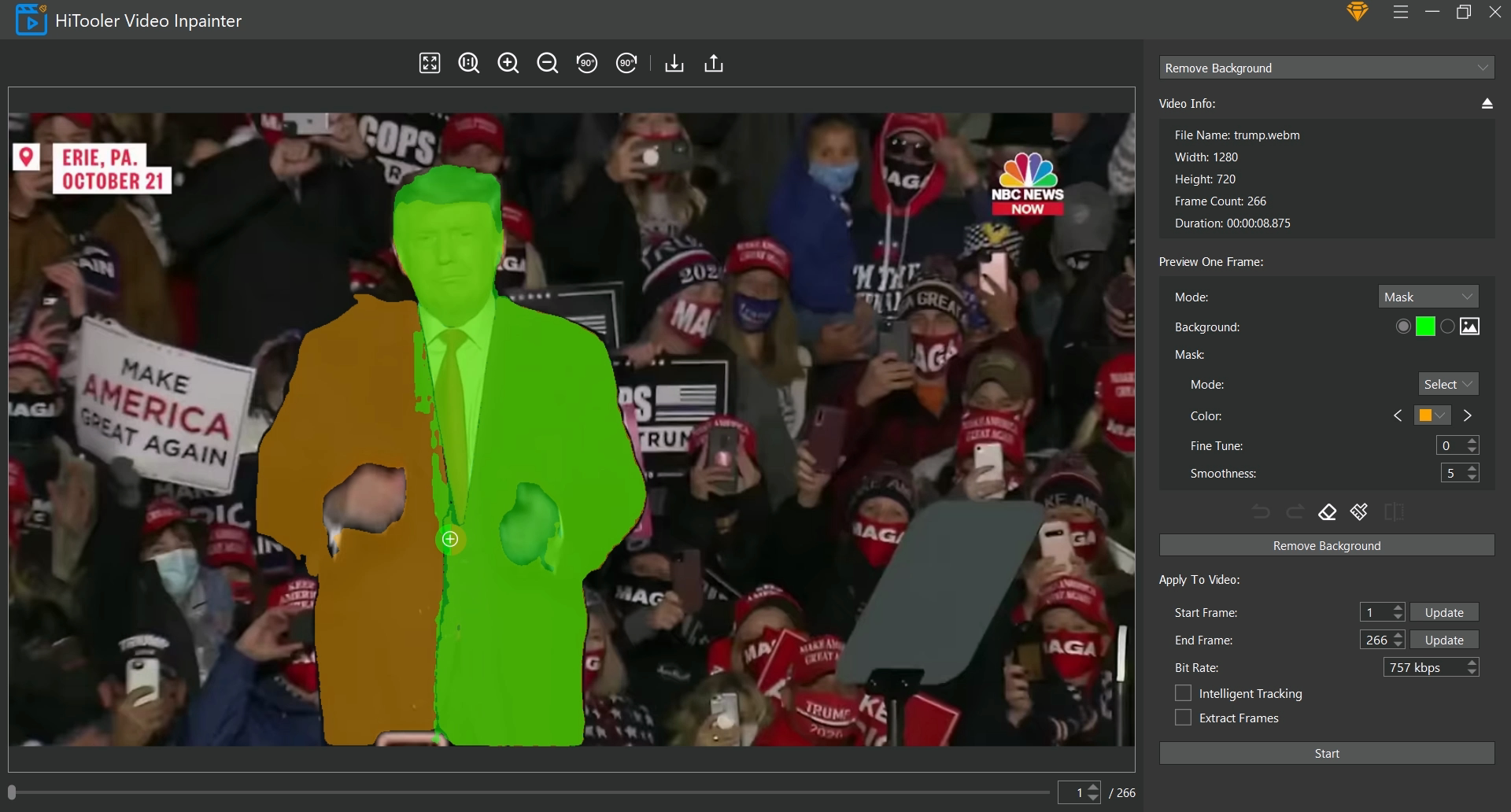
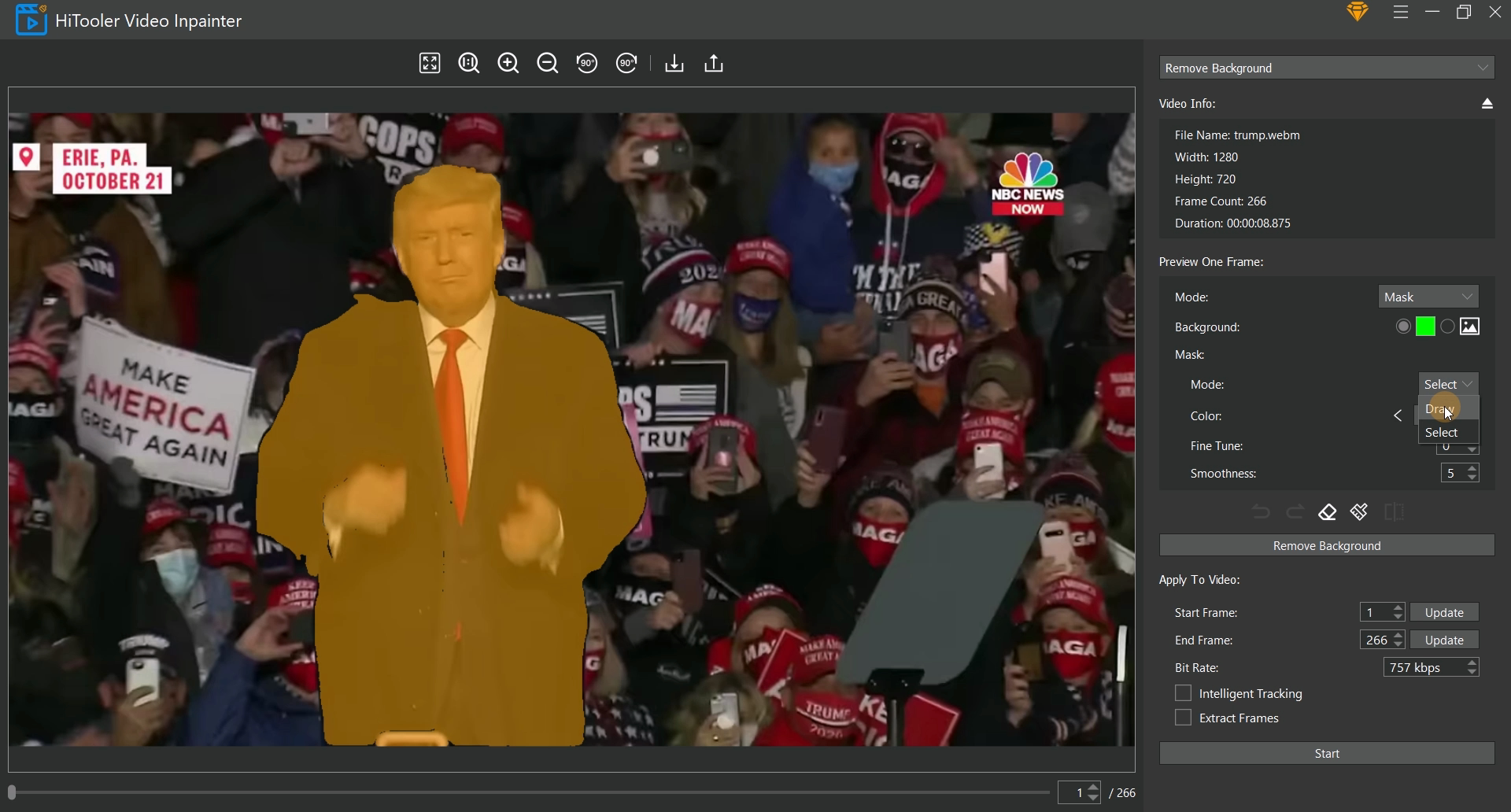
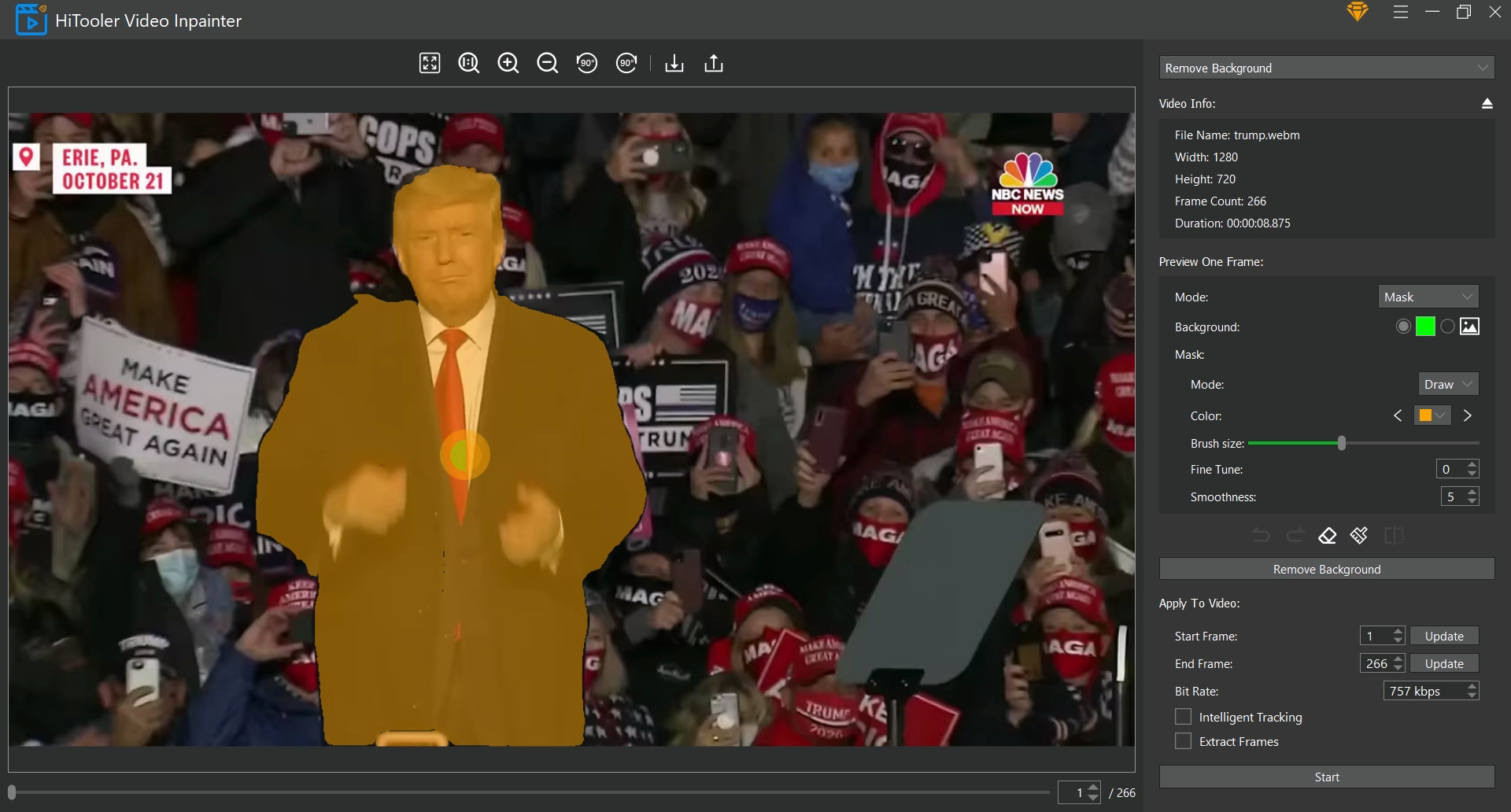
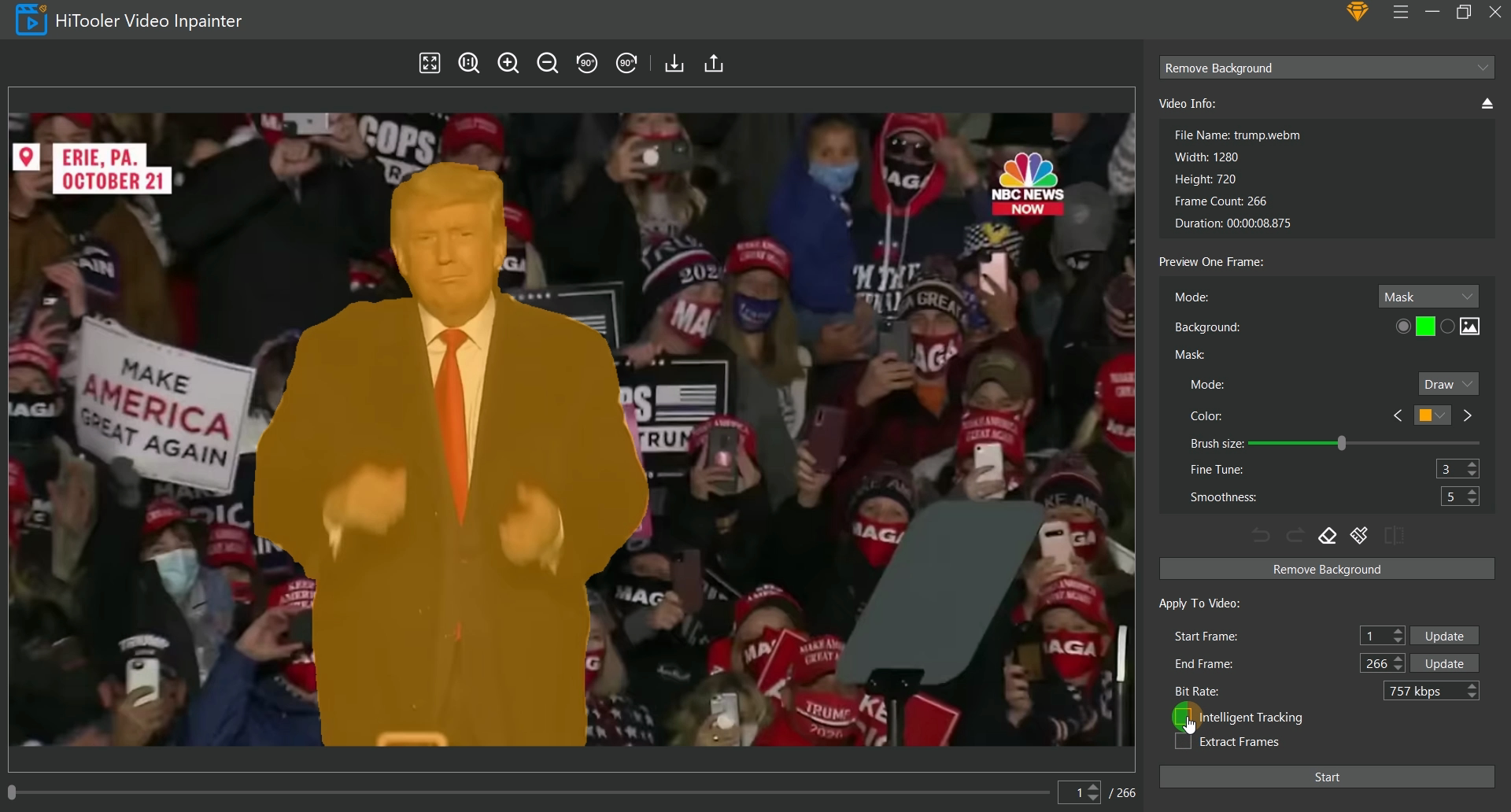
6. Terakhir, klik tombol "Start" dan tunggu sampai selesai.
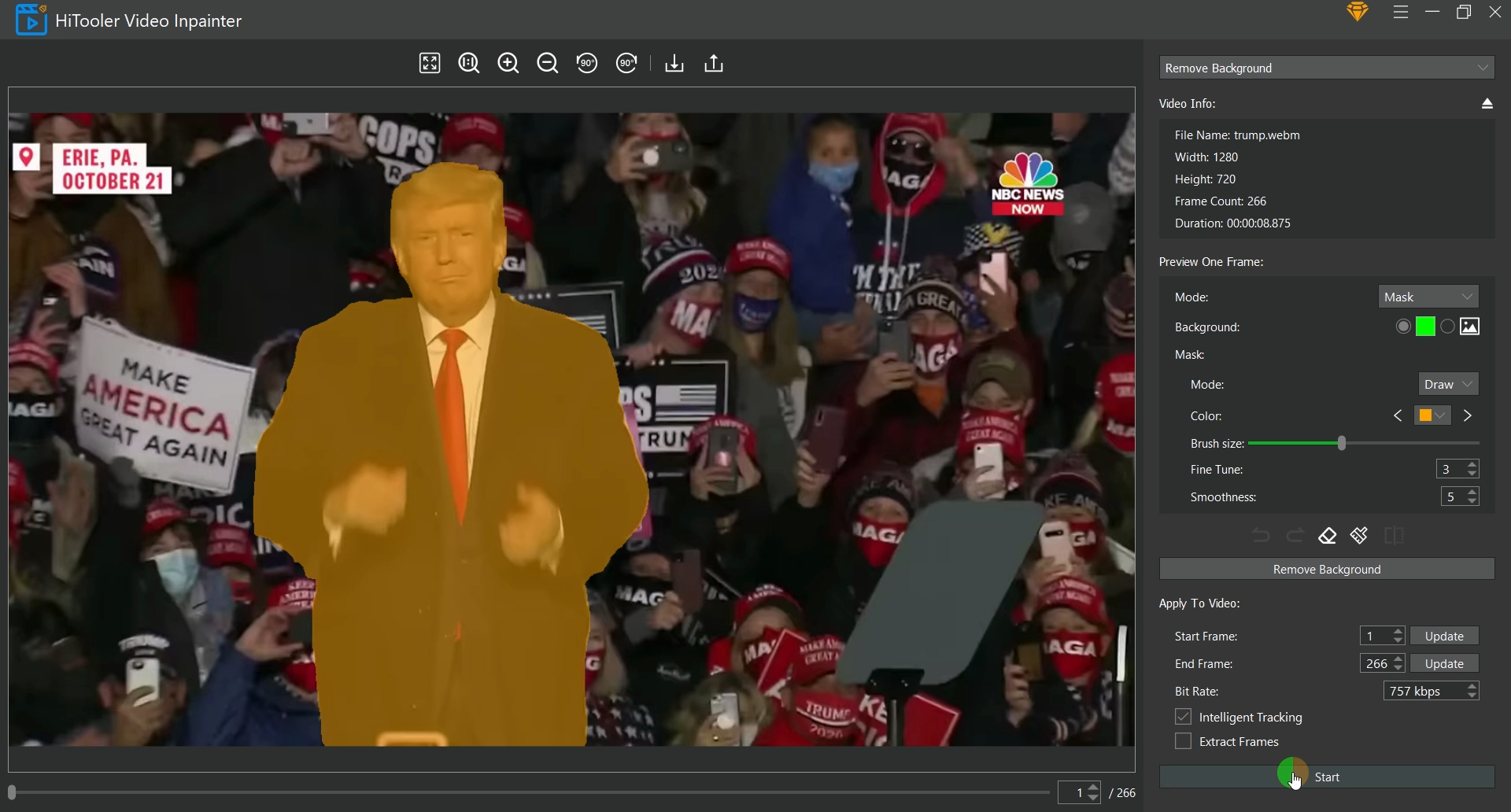
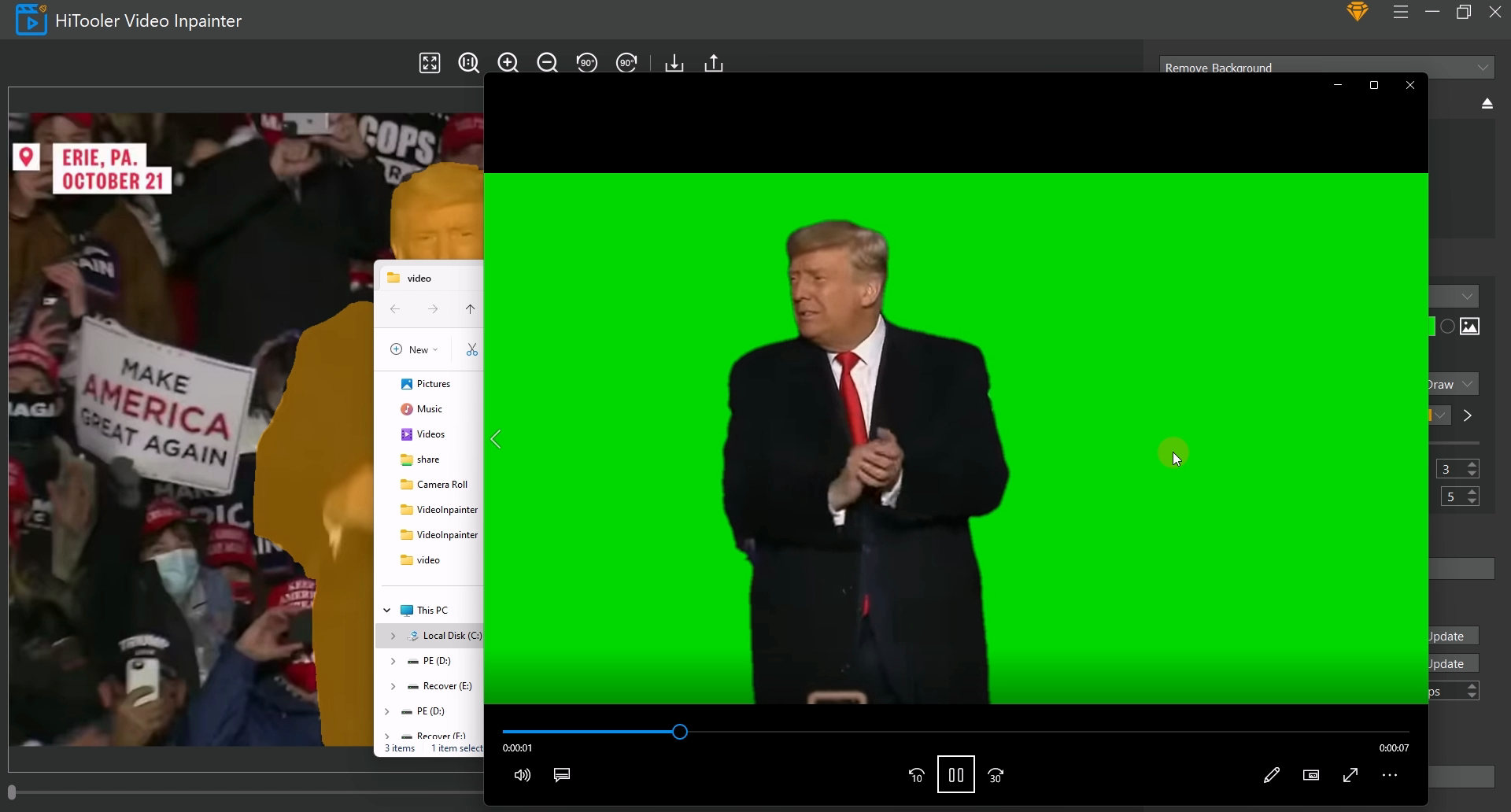








 Hubungi kami
Hubungi kami